ユーザーズガイド BLACKBERRY 8707H GETTING STARTED GUIDE
Lastmanualsはユーザー主導型のハードウエア及びソフトウエアのマニュアル(ユーザーガイド・マニュアル・クイックスタート・技術情報など)を共有・保存・検索サービスを提供します。 製品を購入する前に必ずユーザーガイドを読みましょう!!!
もしこの書類があなたがお探しの取扱説明書・マニュアル・機能説明・回路図の場合は、今すぐダウンロード。Lastmanualsでは手軽に早くBLACKBERRY 8707Hのユーザマニュアルを入手できます。 BLACKBERRY 8707Hのユーザーガイドがあなたのお役に立てばと思っています。
BLACKBERRY 8707HのユーザーガイドをLastmanualsがお手伝いします。

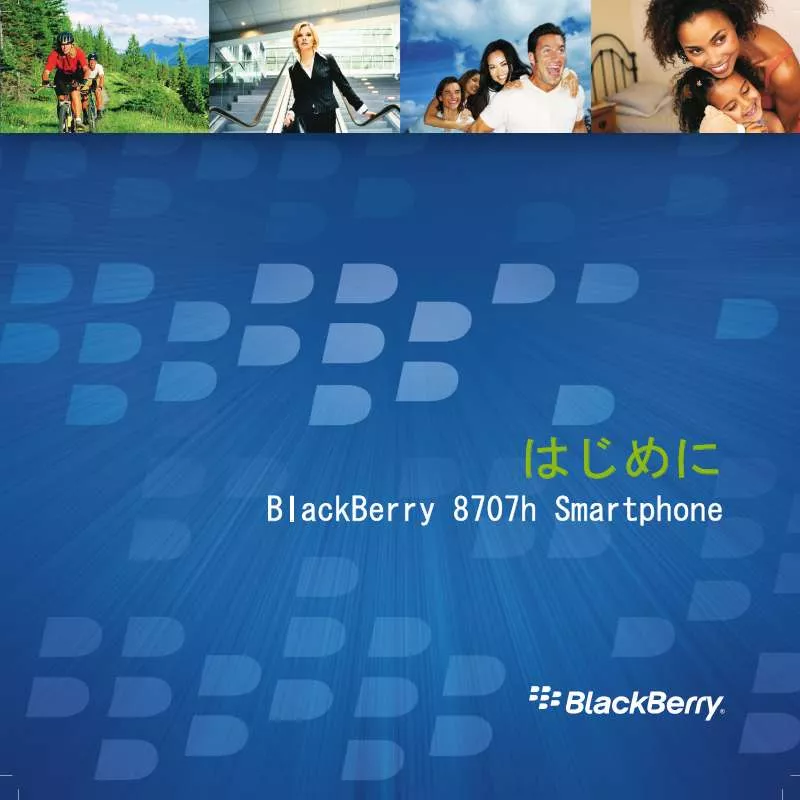
この製品に関連したマニュアルもダウンロードできます。
 BLACKBERRY 8707H (3371 ko)
BLACKBERRY 8707H (3371 ko)
 BLACKBERRY 8707H GETTING STARTED GUIDE (2589 ko)
BLACKBERRY 8707H GETTING STARTED GUIDE (2589 ko)
マニュアル抽象的: マニュアル BLACKBERRY 8707HGETTING STARTED GUIDE
詳しい操作方法はユーザーガイドに記載されています。
[. . . ] アプリケーション . . . . . . . . . . . . . . . . . . . . . . . . . . . . . . . . . . . . . . . . . . . . . . . . . . . ホームスクリーンのステータスインジケータ . . . . . . . . . . . . . . . . . . . . . . . . . . . メッセージリストのステータスインジケータ . . . . . . . . . . . . . . . . . . . . . . . . . . . 電話のステータスインジケータ . . . . . . . . . . . . . . . . . . . . . . . . . . . . . . . . . . . . . . . [. . . ] バッテリーを挿入する
7
バッテリーを充電する
1. 必要に応じて、次の操作のいずれかを実行します。 • プラグを電源アダプタに挿入します。 • プラグを下に折りたたみます。 2. トラベルチャージャーケーブルの小さい方の端部を BlackBerry® デバイスの横にある USB ポートに接続します。 3. 電源アダプタをコンセントに差し込みます。 4. バッテリーを完全に充電します。
図 4. プラグを挿入するか、必要に応じてプラグを下に折りたたみます。
8
図 5. トラベルチャージャーをデバイスに接続します。
コンピュータに、使用できる USB ポートがある場合は、デバイス付属 の USB ケーブルを使用してデバイスをコンピュータに接続し、充電で きます。
バッテリー電源容量インジケータ
バッテリー電源 容量は十分です バッテリー電源 容量が低下して います バッテリーを充 電しています
9
セットアップウィザードを完了する
セットアップウィザードを使用して、入力方法の習得、自分に合わせ た BlackBerry® デバイスオプションの設定、および 1 つまたは複数の メールアドレスの設定を行うことができます。 セットアップウィザー ドは、約 10 分で完了します。 1. セットアップウィザードのダイアログボックスで、トラックホイ ールを回して[セットアップウィザードを実行]をハイライトし ます。 2. トラックホイールをクリックします。 3. セットアップウィザードの「はじめに」を読みます。 トラックホイールを回して[次へ]をハイライトします。 トラックホイールをクリックします。 画面に表示される手順を完了します。
注: セットアップウィザードのダイアログボックスが自動的に表示さ れない場合は、ホームスクリーンで、フロントキーを押します。 [セ ットアップウィザード]をクリックします。
10
図 6. セットアップウィザード画面
メールセットアップオプションについて
次のいずれかのオプションを使用して、BlackBerry® デバイスにメール をセットアップします。 • BlackBerry® Enterprise Server オプション:このセットアップ オプションを使用して、デバイスと Microsoft® Outlook®、IBM® Lotus Notes®、または Novell® GroupWise® の仕事用メールアカ ウントを関連付けるか、または高度なワイヤレスデータ同期機能 を利用します。 システム管理者からエンタープライズアクティベ ーションパスワードが提供されている場合、デバイスのセットア ップウィザードで、 [BlackBerry Enterprise Server で仕事のメ ールアカウントを使用する]オプションを選択し、このオプショ ンを使用してメールをセットアップできます。 エンタープライズ アクティベーションパスワードが提供されていない場合は、シス テム管理者に問い合わせてください。
11
• BlackBerry® Desktop Redirector オプション:このメールセット アップオプションを使用して、デバイスを Microsoft Outlook (ワークグループインストール)のメールアカウントに関連付けま す。 BlackBerry® Desktop Software をインストールして、 BlackBerry Desktop Redirector オプションを選択することで、 メールをセットアップできます。 このメールセットアップオプシ ョンを使用する場合、メールメッセージを受信するためにはコン ピュータをオンにしておく必要があります。 注: 利用できるメールセットアップオプションは、ワイヤレスサービ スプランにより異なる場合があります(日本語で書かれたメールはサポ ートの対象外です) 。
12
基本操作の習得
13
画面上を移動する
• カーソルを移動してアイテムをハイライトするには、トラックホ イールを回します。 • アイテムを選択したり、リンク先に移動するには、トラックホイ ールをクリックするか、または キーを押します。 • メニューを開くには、トラックホイールをクリックします。 • メニューを閉じるか、または前の画面に戻るには、エスケープボ タンを押します。
メニューを開く
• BlackBerry® デバイスでアプリケーションのリストを開くには、 ホームスクリーンで、フロントキーを押します。 • 選択しているアプリケーションでハイライトしている項目で使用 可能なすべてのアクションのメニューを開くには、トラックホイ ールをクリックします。
14
図 7. アプリケーションリスト
図 8. フルメニュー
フィールドの値を変更する
1. フィールドをハイライトします。 2. トラックホイールをクリックします。 3. 値をクリックします。
15
図 9. ホームスクリーンまたは電話機能で、次の操作のいずれかを実行 します。 • 電話番号を入力します。 • 連絡先名の一部を入力します。 連絡先または電話番号をハ イライトします。 2. キーを押します。 キーを押します。
通話を終了するには、
メールメッセージを送信する
1. メッセージリストで、トラックホイールをクリックします。 2. [メールを作成]をクリックします。 3. [. . . ] USB ケーブルの大きい方の端部をコンピュータの USB ポートに接 続します。 注: BlackBerry Desktop Manager が自動的に開かない場合は、タスク バーで、 [スタート]>[すべてのプログラム]>[BlackBerry]> [Desktop Manager]をクリックします。
メディアマネージャツールを使用してデバイス とコンピュータの間でファイルを転送する
1. BlackBerry® デバイスをコンピュータに接続します。 2. コンピュータで BlackBerry® Desktop Manager を開きます。 3. [Media Manager]をダブルクリックします。 4. [. . . ]
BLACKBERRY 8707Hダウンロード上のご注意
Lastmanualsはユーザー主導型のハードウエア及びソフトウエアのマニュアル(ユーザーガイド・マニュアル・クイックスタート・技術情報など)を共有・保存・検索サービスを提供します。
お探しの書類がなかったり、不完全だったり、言語が違ったり、モデル名や言語が説明と違う場合など、いかなる場合でもLastmanualsはその責を負いません。またLastmanualsは翻訳のサービスもしていません。
規約に同意して「マニュアルをダウンロード」をクリックすればBLACKBERRY 8707Hのマニュアルのダウンロードが開始されます。
